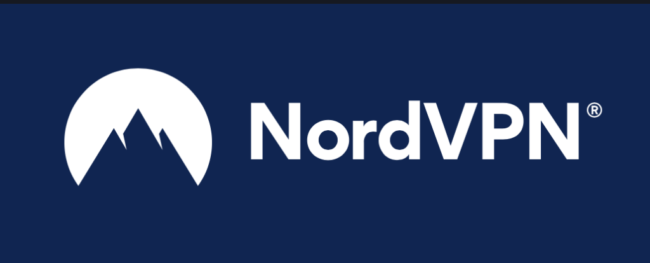信頼性・性能共に抜群の実績を誇っている「ExpressVPN」の料金体系・登録方法・使い方を解説します!
F1 TV ProでF1を観戦する方法はこちら
ExpressVPNとは?
ExpressVPNは2009年に設立されたExpress VPN International Ltdが提供するVPNサービスです。
現在は世界94か国、160か所のロケーションに3000以上ものVPNサーバーを抱える業界最大手のサービスとなっています。
高速な通信やセキュリティはもちろんのこと、安定性も抜群のためユーザーの評判も大変高いサービスです。
通信速度が速いことから、動画を視聴したりゲームをプレイする人に特におすすめと言えるでしょう。
ExpressVPNのおすすめポイント3つ!
【ポイント1】VPNサービス屈指の速度!速度・安定性が欲しいならコレ
ExpressVPNをお勧めする大きなポイントの一つは「速度」です。
動画視聴(スポーツ観戦・Netflix等…)やオンラインゲームを快適に楽しみたいなら速度は非常に重要です。
私はF1観戦にExpressVPNを使っていますが、速度面で問題を感じたことはありません。
時間帯によるトラフィックなども感じられないので、いつでも快適に使用できます。
【ポイント2】VPNサービスには欠かせない!安全性はどう?
VPNサービスと言えば「監視されてそう」「個人情報を抜き取られそう」というイメージがつきものです。
セキュリティ面に関してもExpressVPNは非常に力を入れています。アメリカ政府が用いるような暗号規格を用いることで、抜群なセキュリティ性を確保しています。
つまり、ExpressVPNを使う際にセキュリティの心配は無用でしょう。
【ポイント3】アプリ操作が直感的で使いやすい
具体的な使い方は後述しますが、PC・スマホでの利用共に非常に使いやすいアプリとなっています。
UI(ユーザーインターフェース)もシンプルで、ボタン一つでサーバに接続できる手軽さは使うほど便利さを実感できます。
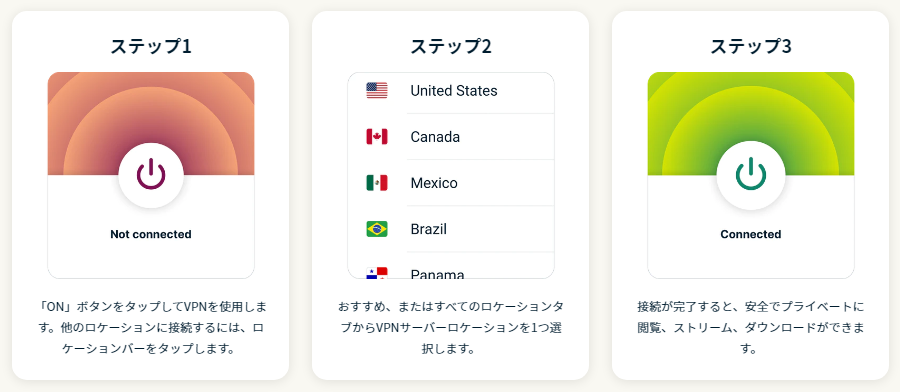
出典:ExpressVPN
ExpressVPNの料金は?
以下がExpressVPNの料金プランになります。
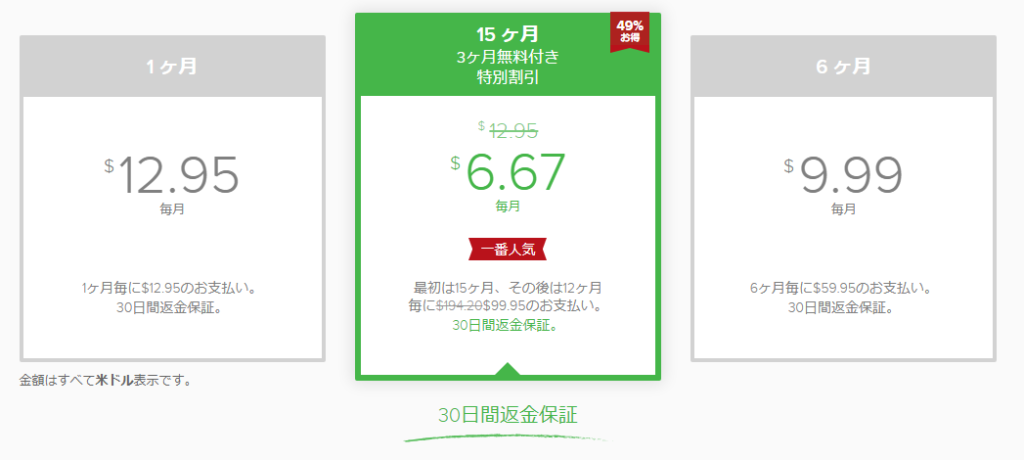
1か月、6か月、12か月のプランがあり、長い期間で契約するほどお得なものとなっています。
おすすめはもちろん、12か月のプランです。
というのも、現在12か月プランで申し込むと3か月無料+49%の割引が一緒についてきます。つまり、一か月700円未満でサービスが利用できることになります。
30日間返金保証制度で安心!
お試しで1か月試してみる、というのであれば1か月プランでもいいと思うかもしれませんが、ExpressVPNは30日間返金保証というなんとも太っ腹な制度があります。
とりあえず12か月プランで申し込んで気に入らなければ1か月で解約するという手もありですね。
さっそくExpressVPNに登録!【登録方法解説】
ExpressVPNのホームページへ
プランを選択したらさっそくExpressVPNに登録していきましょう!
下のボタンからホームページに飛び、一番上にある「人気No1のVPNを購入する」ボタンをクリックしましょう。
(英語版の場合は、上にあるメニューバーのEnglishを日本語に変えられます。)
ボタンのリンクから飛ばないと49%オフの割引が適用されないので注意してください。
▼ ExpressVPNへ登録 ▼

プランを選ぶ画面が表示されるので、お好きなプランとお支払い方法を選んで購入を決定しましょう。
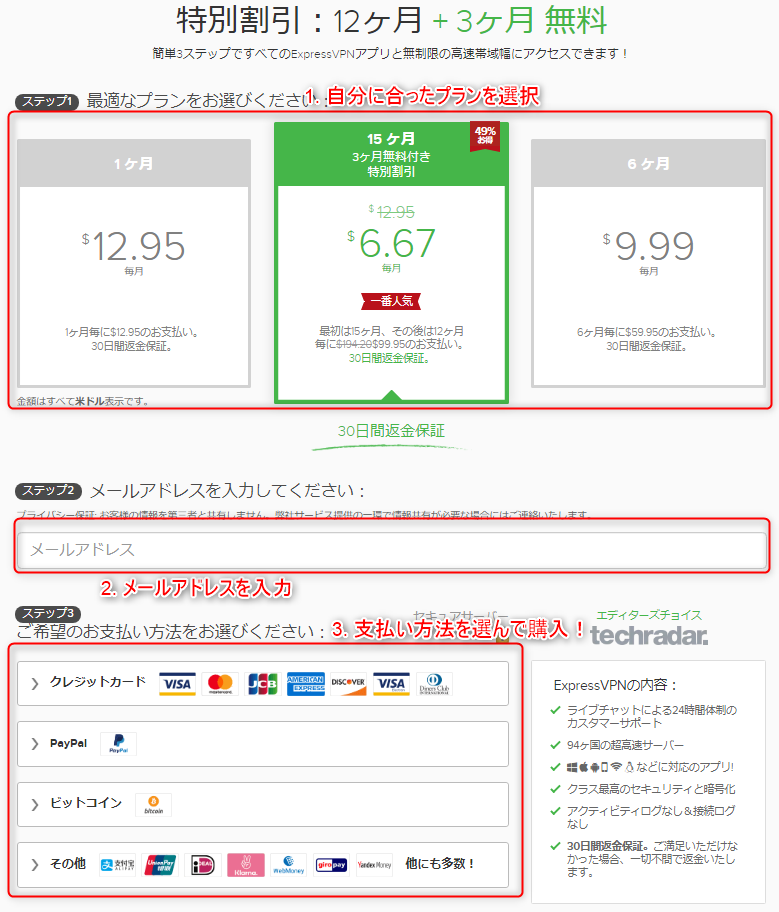
無事に購入が完了したら、パスワードを設定するページになります。
ここで設定するパスワードは今後ExpressVPNにログインする際に使用するものなので、忘れないようにしてください!
ここからはPCで使用する場合とスマホ・タブレット端末から使用する場合に分けて説明をします!
ExpressVPNは最大で5台のデバイスで同時利用可能なので、自分の所持しているデバイスに合わせて読み進めてください。
>> スマホ・タブレット端末でExpressVPNを使用する
PCでExpressVPNを使用する場合
登録したメールアドレスに購入確認メールが届いているか確認する
パスワードを設定したら、①で登録したメールアドレス宛に確認メールが届いているはずです。

メールの中にある「Set Up ExpressVPN」と書いてあるボタンをクリックしてください。
ログインが要求された場合は、登録したメールアドレスとパスワードを入力してログインしましょう。
インストーラをダウンロードする
画像に従いアクティベーションキーをコピーしてアプリをインストールしてください。
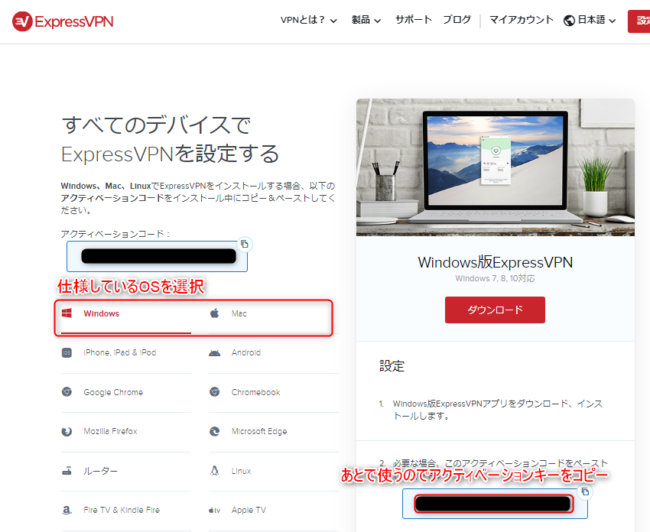
PCにインストールする
インストーラのダウンロードが完了したら、ExpressVPNをお使いのPCにインストールしましょう。
特に難しい操作はないので、指示に従って進めてください。
インストールが無事に完了すれば、利用の準備は整いました!
VPNで他国のサーバに接続する!
インストール完了後、ホームにExpressVPNのアイコンが出てくるので、クリックして起動しましょう。
接続先の国をプルダウンから選択し、真ん中のボタンを押すと接続が開始されます。
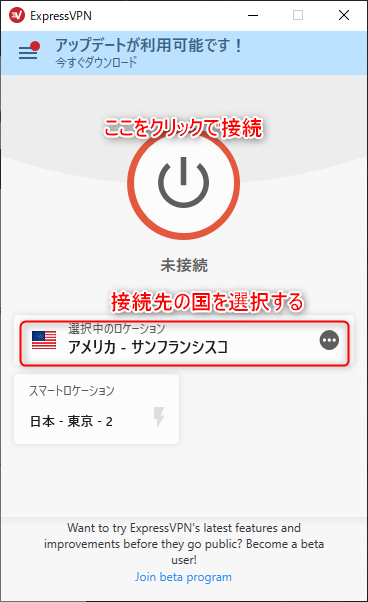
無事に接続が完了すると、真ん中の円が緑になり「接続完了」と表示されます。
これでPCの設定作業は終了です!
スマホ・タブレットアプリからExpressVPNを使用する場合
アプリをインストールする
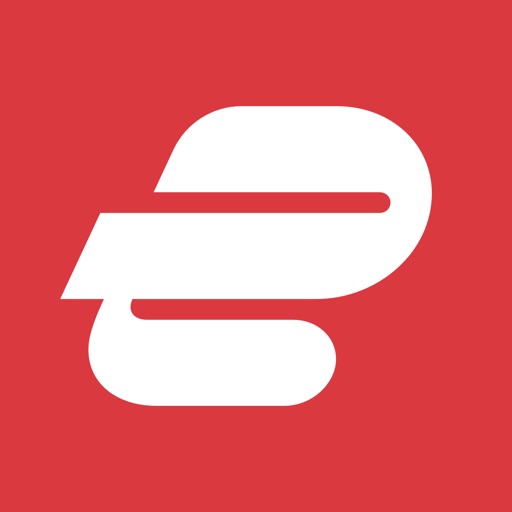
上記のリンク、もしくは使用の端末に対応したアプリストアから「ExpressVPN」を検索してインストールしましょう。
※PCでの操作同様、購入確認のメールからダウンロードページに飛んでアプリをダウンロードすることもできます。
アプリからサインイン
ホーム画面にあるExpressVPNのアイコンをタップして起動しましょう。
登録したメールアドレスとパスワードを入力してログインしてください。
無事ログインが出来たら、設定は完了です!
いざ、VPNで他国のサーバーへ接続!
アプリを起動すると下のような画面が表示されます。
「日本ー東京」と書いてある場所が、現在選択している接続先のサーバーがある国になります。
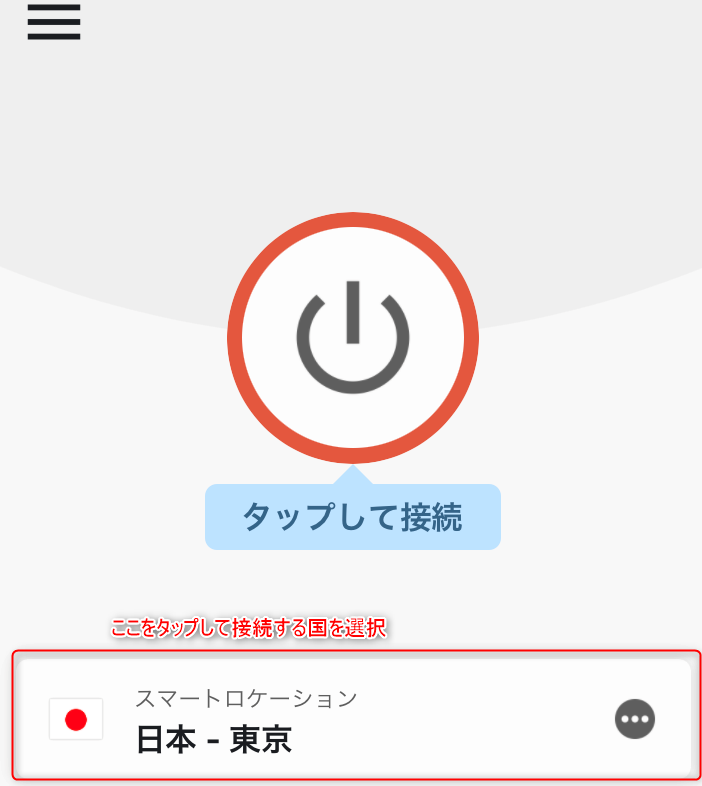
国を選択した後に、真ん中の「タップして接続」ボタンを押すと、向こうのサーバーに繋がります。
下の画像のようになっていれば接続完了です。
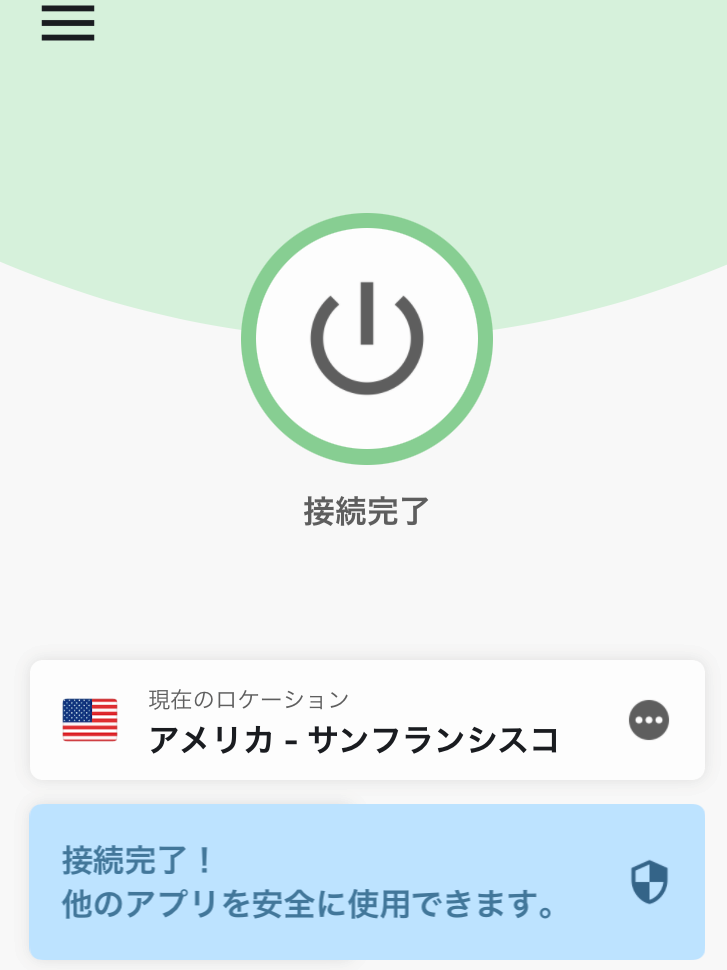
なお、接続を解除するときは真ん中のボタンをもう一度タップすればいいだけです。
▼ ExpressVPNへ登録 ▼
ExpressVPNを使って「F1 TV Pro」を利用する場合、サービス対象国であればどこでも問題ありませんが、基本的にはアメリカを選んでおけば間違いないかと思います。
拘りがあるのであれば、ドイツなども選択肢の一つとなるでしょう。